广联达软件操作方法教学
广联达的使用步骤流程

广联达的使用步骤流程1. 安装广联达软件•下载广联达软件安装包•执行安装包,按照安装向导进行安装•运行安装成功的广联达软件2. 创建新工程•打开广联达软件•在软件菜单栏中选择“文件” -> “新建” -> “工程”•在工程创建向导中输入工程名称和路径•点击“确定”按钮创建新工程•新工程创建成功后,在软件主界面中可见新建的工程3. 导入项目模型•点击软件主界面中的“模型管理”按钮•在模型管理界面中,点击“导入模型”按钮•选择要导入的模型文件,点击“打开”•在导入模型向导中选择导入的模型类型和设置相应的参数•点击“确定”按钮导入模型•导入成功后,在模型管理界面中可见导入的模型4. 创建施工计划•点击软件主界面中的“施工计划”按钮•在施工计划界面中,点击“新建”按钮•输入施工计划的名称和起始时间•点击“确定”按钮创建施工计划•在施工计划界面中可见新建的施工计划5. 添加施工任务•在施工计划界面中选择需要添加任务的施工计划•点击“添加任务”按钮•在添加任务对话框中选择任务的名称、起始时间、结束时间等信息•点击“确定”按钮添加任务•添加的任务会显示在施工计划界面中的任务列表中6. 调整施工计划•在施工计划界面中选择需要调整的施工计划•拖动任务的时间段或者调整任务的起始时间和结束时间•施工计划会自动根据调整的任务时间进行更新•调整完成后,点击“保存”按钮保存施工计划7. 查看施工进度•在施工计划界面中选择需要查看进度的施工计划•点击“查看进度”按钮•在进度界面中可以看到施工任务的进度情况•进度界面还可以查看任务的延误情况并做出相应的调整8. 生成报表•在施工计划界面中选择需要生成报表的施工计划•点击“生成报表”按钮•在报表生成向导中选择要生成的报表类型和设置相应的参数•点击“确定”按钮生成报表•生成的报表可以导出为Excel、PDF等格式9. 数据导出与导入•在软件菜单栏中选择“文件” -> “导出” -> “导出数据”•选择要导出的数据类型和设置相应的参数•点击“确定”按钮导出数据•在软件菜单栏中选择“文件” -> “导入” -> “导入数据”•选择要导入的数据文件,点击“打开”•在导入数据向导中选择数据类型和设置相应的参数•点击“确定”按钮导入数据以上就是使用广联达软件的基本步骤流程,通过按照这些步骤来操作,您可以更好地利用广联达软件进行项目管理和施工计划的制定与管理。
广联达软件操作技巧
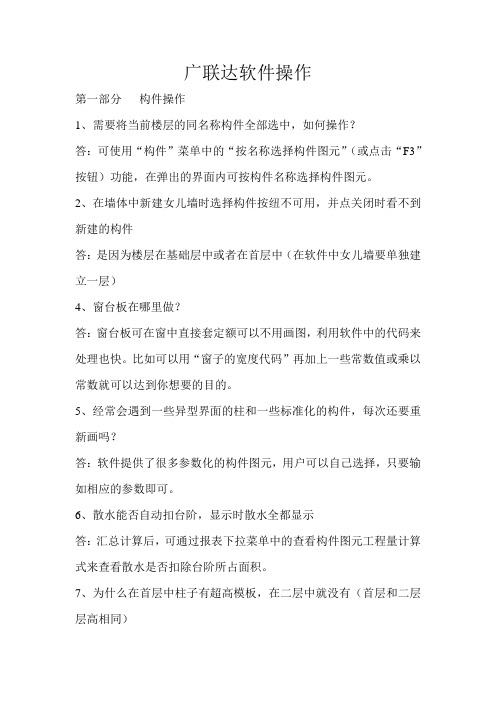
广联达软件操作第一部分构件操作1、需要将当前楼层的同名称构件全部选中,如何操作?答:可使用“构件”菜单中的“按名称选择构件图元”(或点击“F3”按钮)功能,在弹出的界面内可按构件名称选择构件图元。
2、在墙体中新建女儿墙时选择构件按纽不可用,并点关闭时看不到新建的构件答:是因为楼层在基础层中或者在首层中(在软件中女儿墙要单独建立一层)4、窗台板在哪里做?答:窗台板可在窗中直接套定额可以不用画图,利用软件中的代码来处理也快。
比如可以用“窗子的宽度代码”再加上一些常数值或乘以常数就可以达到你想要的目的。
5、经常会遇到一些异型界面的柱和一些标准化的构件,每次还要重新画吗?答:软件提供了很多参数化的构件图元,用户可以自己选择,只要输如相应的参数即可。
6、散水能否自动扣台阶,显示时散水全都显示答:汇总计算后,可通过报表下拉菜单中的查看构件图元工程量计算式来查看散水是否扣除台阶所占面积。
7、为什么在首层中柱子有超高模板,在二层中就没有(首层和二层层高相同)答:超高模板是按支撑高度计算的,那就要考虑梁是多高8、为什么在构件属性中已经修改了墙体的标高,但在查看构件工程量时仍然按层高计算的呢?答:如果对画好的构件想修改它的黑色字体属性,就必须选中其构件进行修改,不能直接在构件管理中进行修改9、在墙中画旋转点是做什么用的?答:主要是处理短肢剪力墙的,点击画旋转点,点击第一个轴线交点,点击第二个轴线交点时会弹出窗口让输入长度,即短肢剪力墙的长度10、坡屋面板能处理吗?如何处理?答:能首先先把平板画好或布置好,再选中平板点击右键设置斜板,选中基准边再选择相应的抬起点(注意抬起点在点上)输入高度(正值向上抬、负值向下压)11、玻璃幕墙如何处理?答:部分墙体是玻璃幕墙的可以通过墙洞或单墙装修来处理12、软件中如何快速切换楼层?答:可以通过快捷建“ctrl”+“+”或“-”来实现快速切换楼层。
13、我画完了图形,但是不知道是否有错误的地方,怎么办?答:软件中提供了合法性检查的功能,可以快速查出绘图有问题的地方,并列出详细名称。
广联达软件操作步骤

广联达软件操作步骤广联达软件操作步骤一、广联达钢筋算量1、新建向导→设置计算规则及图集就→计算节点设置→下一步→下一步→完成2、工程设置→楼层设置→插入楼层→下方对其抗震等级、砼标号、保护层厚度等进行设置→右下角复制到其他楼层3、绘图输入→轴网→定义→新建→输入轴距→下开间、左进深输入完毕→可对其轴距数值复制粘贴到上开间、右进深即可→点击绘图→出现对话框→点击确定4、柱→定义→新建→进行构件信息的输入→绘图,若柱相同则复制,找插点即可。
若是偏心柱,则按住Ctrl+左键,出现对话框,对其偏心距离设置即可。
若按住shift+左键,则是偏移距离5、梁→定义→新建→进行构件信息的输入→绘图→进行梁原位标注→梁平法表格→下方出现列表→对其钢筋信息输入→输入其通长筋、箍筋等信息→拉筋,根据101图集默认→若有抗扭钢筋,则在侧面原位标注筋中输入其钢筋信息。
1)、次梁筋→次梁宽度默设,次梁加筋、吊筋自己输入。
2)、悬挑梁→自己画上→点击上方梁平法表格→下方出现列表→点击悬臂钢筋号→选择其钢筋形状(画梁的注意项:A、若后面再画柱,要对梁进行设置,→单击上方“重提梁跨三角按钮”→“设置支座”→点击柱→右击。
B、若梁相同,单击右上角“应用到同名梁”→确定。
C、若梁位置变化,则在定义其它楼层梁时→定义→从其他楼层复制构件。
)6、板→定义→新建→输入信息→绘图→可单击封闭区域任一点,也可单击上方“自动生成板”即可。
1)板受力筋→定义→新建→输入信息→绘图→水平或垂直→单板(也可直接点击XY方向,再点击板进行其钢筋的布置。
)→若钢筋相同,则单击复制钢筋。
若是同名板,则单击复制钢筋,再单击“应用同名板”即可。
2)负筋→定义→新建→绘图→按梁布置→单击梁→负筋距离自己修改。
(注意:工程设置→计算设置→按板厚,布置负筋)3)跨板受力筋→定义→新建→跨板受力筋→绘图即可4)、马凳筋:。
选择第Ⅲ类通长筋→在右边图形上方输入2000→在左边输入马凳筋信息即可。
广联达软件操作步骤
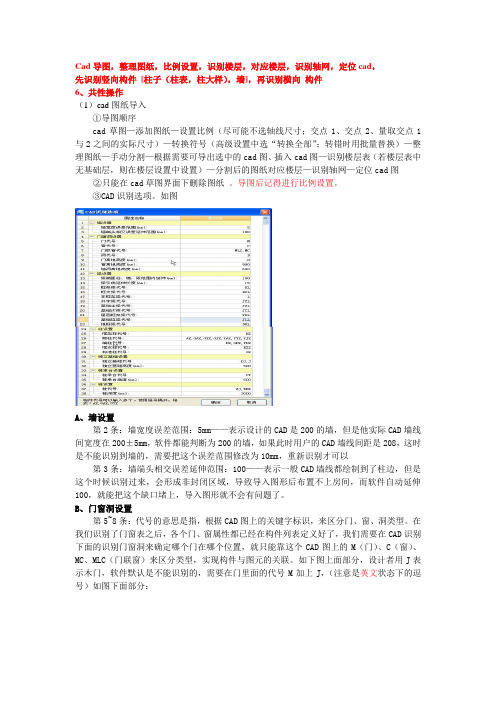
Cad导图,整理图纸,比例设置,识别楼层,对应楼层,识别轴网,定位cad,先识别竖向构件[柱子(柱表,柱大样),墙],再识别横向构件6、共性操作(1)cad图纸导入①导图顺序cad草图—添加图纸—设置比例(尽可能不选轴线尺寸;交点1、交点2、量取交点1与2之间的实际尺寸)—转换符号(高级设置中选“转换全部”;转错时用批量替换)—整理图纸—手动分割—根据需要可导出选中的cad图、插入cad图—识别楼层表(若楼层表中无基础层,则在楼层设置中设置)—分割后的图纸对应楼层—识别轴网—定位cad图②只能在cad草图界面下删除图纸。
导图后记得进行比例设置。
③CAD识别选项。
如图A、墙设置第2条:墙宽度误差范围:5mm——表示设计的CAD是200的墙,但是他实际CAD墙线间宽度在200±5mm,软件都能判断为200的墙,如果此时用户的CAD墙线间距是208,这时是不能识别到墙的,需要把这个误差范围修改为10mm,重新识别才可以第3条:墙端头相交误差延伸范围:100——表示一般CAD墙线都绘制到了柱边,但是这个时候识别过来,会形成非封闭区域,导致导入图形后布置不上房间,而软件自动延伸100,就能把这个缺口堵上,导入图形就不会有问题了。
B、门窗洞设置第5~8条:代号的意思是指,根据CAD图上的关键字标识,来区分门、窗、洞类型。
在我们识别了门窗表之后,各个门、窗属性都已经在构件列表定义好了,我们需要在CAD识别下面的识别门窗洞来确定哪个门在哪个位置,就只能靠这个CAD图上的M(门)、C(窗)、MC、MLC(门联窗)来区分类型,实现构件与图元的关联。
如下图上面部分,设计者用J表示木门,软件默认是不能识别的,需要在门里面的代号M加上J,(注意是英文状态下的逗号)如图下面部分:第9~11条:离地高度。
即门窗洞图元导过来后默认的离当前层底标高的距离。
门一般都是离地0mm,窗默认900mm,如果设计的工程是多数窗离地时1000mm,则可以把这个默认值改为1000mm,这样就不用导过来之后一个一个改窗离地高度了C、梁设置第13条:梁端距柱、墙、梁范围内延伸:100——同第3条,表示一般CAD梁线都绘制到了柱边,但是这个时候识别过来,可能导致梁与柱未接触,导致钢筋计算错误,而软件自动延伸100,就能把这个缺口补上,就能正确计算梁锚固了。
广联达软件简单操作步骤

广联达算量软件简单操作步骤一、导入CAD图1、点一下导航栏的CAD管理2、点CAD草图3、点导入CAD图4、将所需要的CAD图导入。
5、选中需要的拆开的CAD图(拉框选择),导出选中的CAD图二、识别主要材料表1、点一下导航栏的配电箱柜2、点CAD操作设置---材料表识别3、左键框选要识别的主要材料,右键确认4、识别设备的名称,规格型号,距地高度,对应构件,对应楼层5、把空行,空列删除,点确认即可三、识别照明灯具,配电箱柜1、标识识别2、图例识别完以后点右键确认3、识别错了怎么办??-------批量选择(F3),选择你识别错的构件,右键删除即可。
4、先识别复杂的构件,再识别简单的5、先识别带标识的,再识别不带标识的四、识别管线1、有标识的先识别带标识的—回路标识识别2、没有标识的可以选择回路识别或者直接用选择识别注意:一定要清楚电气专业的识别顺序。
五、桥架1、新建一个工程,导入首层弱电平面图2、点一下导航栏的智控弱电—电缆导管3、再用选择识别---选中需要识别的桥架选的时候选中,中间那根线进行识别4、识别管线5、设置起点6、汇总计算7、查看工程量8、布置立管六、先识别卫生器具,再识别管道,最后识别阀门法兰1、图例识别卫生器具2、选择识别管道3、图例识别阀门法兰4、选择识别立管5、延伸水平管6、识别管道上面的附件,如阀门,用图例识别7、注意:识别顺序,识别管道附件的时候一定别忘记先识别管道七、通风空调1、先识别风管,在识别通头----识别风管,可以采用自动识别、选择识别2、在识别风管上面的风管部件如:风口----识别风口的时候先看一下风口里面有没有其他不是该图例的其它东西八、消防1、先识别喷头---采用图例识别2、在识别管道---有标识的采用标识识别没有标识的时候采用自动识别3、标识识别的时候—点完标识识别,然后把里面有的管道全部新建好,这样可以提高速度。
4、很多情况下是没有带标识的,这个时候可以采用自动识别---自动识别也是先一个个新建好5、CAD操作设置---只显示选中的CAD图元所在的图层(选的时候选中喷头、管道、标识)即可。
广联达算量软件使用的流程
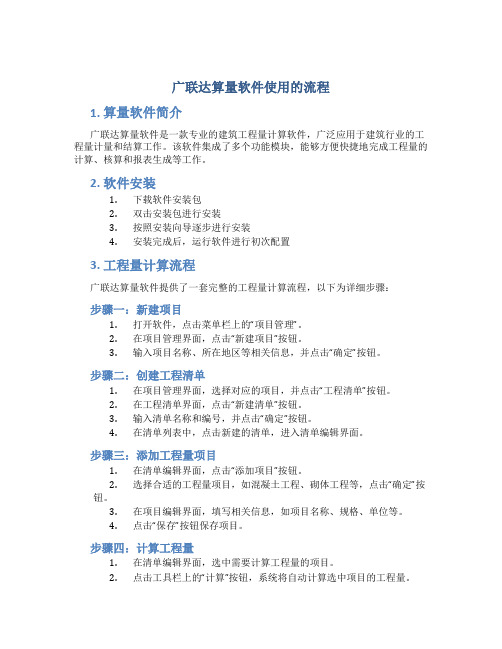
广联达算量软件使用的流程1. 算量软件简介广联达算量软件是一款专业的建筑工程量计算软件,广泛应用于建筑行业的工程量计量和结算工作。
该软件集成了多个功能模块,能够方便快捷地完成工程量的计算、核算和报表生成等工作。
2. 软件安装1.下载软件安装包2.双击安装包进行安装3.按照安装向导逐步进行安装4.安装完成后,运行软件进行初次配置3. 工程量计算流程广联达算量软件提供了一套完整的工程量计算流程,以下为详细步骤:步骤一:新建项目1.打开软件,点击菜单栏上的“项目管理”。
2.在项目管理界面,点击“新建项目”按钮。
3.输入项目名称、所在地区等相关信息,并点击“确定”按钮。
步骤二:创建工程清单1.在项目管理界面,选择对应的项目,并点击“工程清单”按钮。
2.在工程清单界面,点击“新建清单”按钮。
3.输入清单名称和编号,并点击“确定”按钮。
4.在清单列表中,点击新建的清单,进入清单编辑界面。
步骤三:添加工程量项目1.在清单编辑界面,点击“添加项目”按钮。
2.选择合适的工程量项目,如混凝土工程、砌体工程等,点击“确定”按钮。
3.在项目编辑界面,填写相关信息,如项目名称、规格、单位等。
4.点击“保存”按钮保存项目。
步骤四:计算工程量1.在清单编辑界面,选中需要计算工程量的项目。
2.点击工具栏上的“计算”按钮,系统将自动计算选中项目的工程量。
3.根据计算结果,可以进行修改或调整。
步骤五:生成报表1.在清单编辑界面,点击“报表”按钮。
2.选择需要生成的报表类型,如工程量清单、材料清单等。
3.根据需要选择相应的选项,并点击“生成报表”按钮。
4.生成的报表将以Excel文件的形式保存到指定的位置。
4. 结算工作流程广联达算量软件还支持结算工作的进行,以下为结算工作的流程:步骤一:新建结算项目1.在软件主界面,点击菜单栏上的“项目管理”。
2.在项目管理界面,点击“新建项目”按钮。
3.输入结算项目的名称、结算时间等相关信息,并点击“确定”按钮。
广联达2024算量软件操作步骤详解

广联达2024算量软件操作步骤详解1.打开软件。
在电脑桌面上找到广联达2024算量软件的快捷方式,双击打开软件。
软件启动后,会显示主界面。
2.创建工程。
在主界面的左上方,找到“新建工程”按钮,单击该按钮。
在弹出的对话框中,填写工程名称、项目地址、单位名称等信息。
然后单击“确定”按钮,完成工程的创建。
3.导入工程图纸。
在主界面的左侧导航栏中,找到“图纸列表”选项,并单击打开。
在图纸列表界面中,点击“添加”按钮。
然后选择需要导入的工程图纸文件,单击“确定”按钮,完成图纸的导入。
4.结构模型创建。
在主界面的工作区域中,找到“结构模型创建”按钮,并单击打开。
在结构模型创建界面中,选择需要创建的结构类型,例如梁、柱等。
然后根据实际情况填写结构的尺寸、材料等信息。
点击“确定”按钮,完成结构模型的创建。
5.荷载设置。
在主界面的工作区域中,找到“荷载设置”按钮,并单击打开。
在荷载设置界面中,选择需要添加的荷载类型,例如活载、恒载等。
然后根据实际需要填写荷载的数值和作用位置等信息。
点击“确定”按钮,完成荷载设置。
6.分析计算。
在主界面的工作区域中,找到“分析计算”按钮,并单击打开。
在分析计算界面中,选择需要进行的分析类型,例如静力弹性分析、动力弹性分析等。
然后点击“计算”按钮,软件将根据输入的信息进行计算,并生成计算结果。
7.结果查看。
在主界面的工作区域中,找到“结果查看”按钮,并单击打开。
在结果查看界面中,可以查看结构模型在各个荷载工况下的位移、内力、应力等结果。
可以根据需要选择不同的结果查看方式,例如图表显示、数据表格显示等。
8.报表导出。
在主界面的工作区域中,找到“报表导出”按钮,并单击打开。
在报表导出界面中,选择需要导出的报表类型,例如设计计算报表、构件配筋报表等。
然后选择导出格式和保存路径,并点击“确定”按钮,完成报表的导出。
9.结果分析。
根据导出的报表和计算结果,进行结果分析。
可以根据计算结果来评估结构的强度、稳定性等,并可以根据需要进行结构优化设计。
广联达软件操作方法
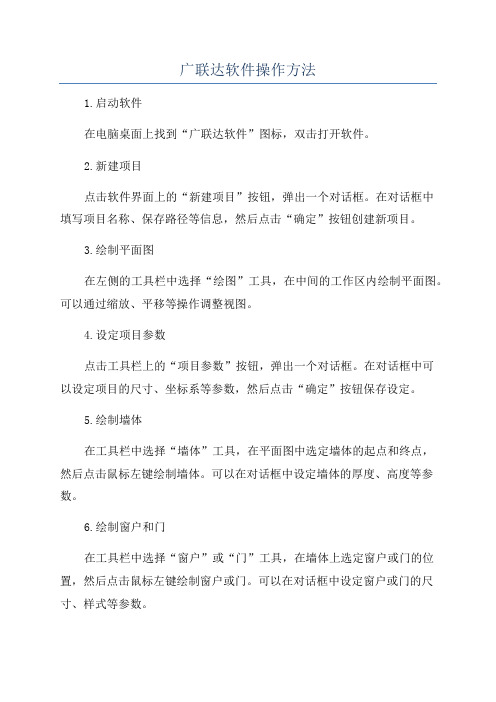
广联达软件操作方法1.启动软件在电脑桌面上找到“广联达软件”图标,双击打开软件。
2.新建项目点击软件界面上的“新建项目”按钮,弹出一个对话框。
在对话框中填写项目名称、保存路径等信息,然后点击“确定”按钮创建新项目。
3.绘制平面图在左侧的工具栏中选择“绘图”工具,在中间的工作区内绘制平面图。
可以通过缩放、平移等操作调整视图。
4.设定项目参数点击工具栏上的“项目参数”按钮,弹出一个对话框。
在对话框中可以设定项目的尺寸、坐标系等参数,然后点击“确定”按钮保存设定。
5.绘制墙体在工具栏中选择“墙体”工具,在平面图中选定墙体的起点和终点,然后点击鼠标左键绘制墙体。
可以在对话框中设定墙体的厚度、高度等参数。
6.绘制窗户和门在工具栏中选择“窗户”或“门”工具,在墙体上选定窗户或门的位置,然后点击鼠标左键绘制窗户或门。
可以在对话框中设定窗户或门的尺寸、样式等参数。
7.绘制楼梯在工具栏中选择“楼梯”工具,在平面图中选定楼梯的位置,然后点击鼠标左键绘制楼梯。
可以在对话框中设定楼梯的高度、宽度等参数。
8.添加家具和装饰品在工具栏中选择“家具”或“装饰品”工具,在平面图中选定家具或装饰品的位置,然后点击鼠标左键添加。
可以在对话框中设定家具或装饰品的类型、尺寸等参数。
9.进行三维建模在工具栏中选择“三维建模”工具,可以将平面图转化为三维模型。
可以通过调整视角、光源、材质等参数,使模型更加逼真。
10.渲染和导出在工具栏中选择“渲染”工具,可以对三维模型进行渲染,使其更加真实。
最后,可以选择“导出”工具将项目保存为图片、视频或其他格式文件。
- 1、下载文档前请自行甄别文档内容的完整性,平台不提供额外的编辑、内容补充、找答案等附加服务。
- 2、"仅部分预览"的文档,不可在线预览部分如存在完整性等问题,可反馈申请退款(可完整预览的文档不适用该条件!)。
- 3、如文档侵犯您的权益,请联系客服反馈,我们会尽快为您处理(人工客服工作时间:9:00-18:30)。
项目特征描述
第1种方法:属性窗口 特征及内容 添加/插入/删除,特征行位置 可以上、下移动。
选择添加位置:
第2种方法:在名称的编辑状态直接输入工程内容、项目特征
清单排序
分部整理
1.点击功能区的分部整理
(提示:操作前,先选工具栏整理清单
的保存原清单顺序进行保存)
2.自定义分部:插入分部/子分部
三级项目管理结构
6、安装专业关联特性:子目关联、安装费用(高层建筑超高费、系统调 试费)
提示:1、单价构成的费率表中,空白代表100%,不是零。 2、08清单不允许总价让利、优惠。
项目管理:1、统一调整人才机
2、重新计算 3、统一调整取费 4、统一调整报表 5、批量打印报表
功能区 导航栏
工具 栏
编辑区
属性窗口
ß 工程量清单的五要素:
1.编码(12位):01 01 01 001 001 顺序码
章 节 分项工程项目名称码
2.名称
专业码:01建筑工程 02装饰装修工程 03安装工程
3.特征 4.单位 5.工程量
ß 清单编码输入的三种方法:
1.直接输入:清单编码输入后,自动生成名称、单位。 2.查询输入:点击“查询请单库”,进入清单查询界面,查询到需要 的清单后双击,即可输入该清单项。 3.补充 【】B【001】 A—专业(A建筑专业,B装饰专业,C安装 专业,D市政专业,E园林专业) B —补充 001 —顺序码
发布标底
新建单位工程
建立一个完整的招标工程结构
工程量清单的编辑
ß 进入清单计价主界面的两种方法
方法一:左键点击 单位工程如:土建工程(选中),然后左键点击“进入编辑 窗口”即可进入;
方法二: 左键双击单位工程如土建工程即可进入
ß 主界面分为五个部分:
1.工具栏: 2.导航栏:分部分项、措施项目、其他项目、人才机汇总、甲方材料、费用汇总、报表、符合性结果检查 3.功能区:关闭功能区可以扩大操作界面,单击导航栏可以调出功能区, 4.编辑区: 5.属性窗口:可以根据需要打开/收起
工程预算书编制规则及 广联达计价软件的应用
工程预算书的编制说明
1.编制依据
1.1 招(投)标文件 1.2 工程合同 1.3 图纸 1.4 定额(年份)、取费标准 1.5 人工、材料、机械价格采用的信息价时间(月份)
2.编制范围:工程量计算范围
3.用预算软件编制工程报价→常用的广联达计价软件
广联达计价软件的应用
项目工程 单项工程 单位工程
措施项目:行 可以进行添加、删除、移动
其他项目:暂列金额由招标人确定
费用汇总:规费、税金不可调整、不可竞争
报表:
打印 批量 导出:导出选项(页眉页脚位置/导出数据模式/批量导出Excel选项)
电子标书:招标书自检(.XML格式文件) 施工单位很少用到
编制土建/装饰/电气/给排水投标报价分部分项投标报价
1、导入电子标书:手工识别列、自动识别行、解除清单锁定
(1)直接输入
2、定额输入方法 (2)查询
(3)清单指引
(4)补充:B-1
(1)直接输入
3、定额工程量输入方法
(2)清单量QDL:注意清单与定额的计算规则及单位是否一样
4、换算 标准换算:砼、砂、运距、厚度
系数换算:电缆 3芯5芯
5、。
ß 一、广联达计价软件GBQ4.0 ß (一)新建招标项目 ß (二)编制土建(装饰/电气/给排水)投
标报价分部分项投标报价
新建招标项目
ß 1.填写项目名称、项目编号 ß 2.进入招标管理界面
项目管理
新建单项工程: 1号楼
新建单项工程: 2号楼
发布招标书
新建单位工程 土建工程 装饰工程
电气/给排水工程
工程量的四种输入方法
1.直接输入 2.按fx图元公式输入:点击工程量表达式为编辑状态,然后点击工具栏的fx
图元公式,公式类别有:面积公式、体积公式、周长公式和送电线路计算公 式。(工具栏:五金手册)
3.计算明细输入:点击工程量表达式 … ,进入编辑状态
4.简单计算公式输入:直接在工程量表达式单元格内输入
